eSIM
Come usare iMessage con la eSIM da viaggio | Guida alla configurazione e alla risoluzione dei problemi (2025)
Vuoi sapere se iMessage funziona con una eSIM? Scopri come configurare correttamente iMessage, risolvere i problemi di attivazione e utilizzare il tuo numero principale senza problemi quando viaggi con una eSIM Nomad.
In breveSì, puoi utilizzare iMessage con una eSIM mentre sei in viaggio, anche con la nuova serie iPhone 17. Poiché iMessage utilizza dati anziché SMS, la tua eSIM da viaggio (come la eSIM Nomad) fornisce la connessione Internet necessaria per inviare e ricevere messaggi. Per assicurarti che i tuoi amici vedano ancora il tuo numero di telefono principale, vai su Impostazioni > Messaggi > Invia e ricevi e verifica che il tuo numero principale sia selezionato in "Inizia nuove conversazioni da". Se iMessage non funziona, controlla la connessione dati della tua eSIM, verifica che il tuo numero sia attivo per iMessage e riavvia l'iPhone.
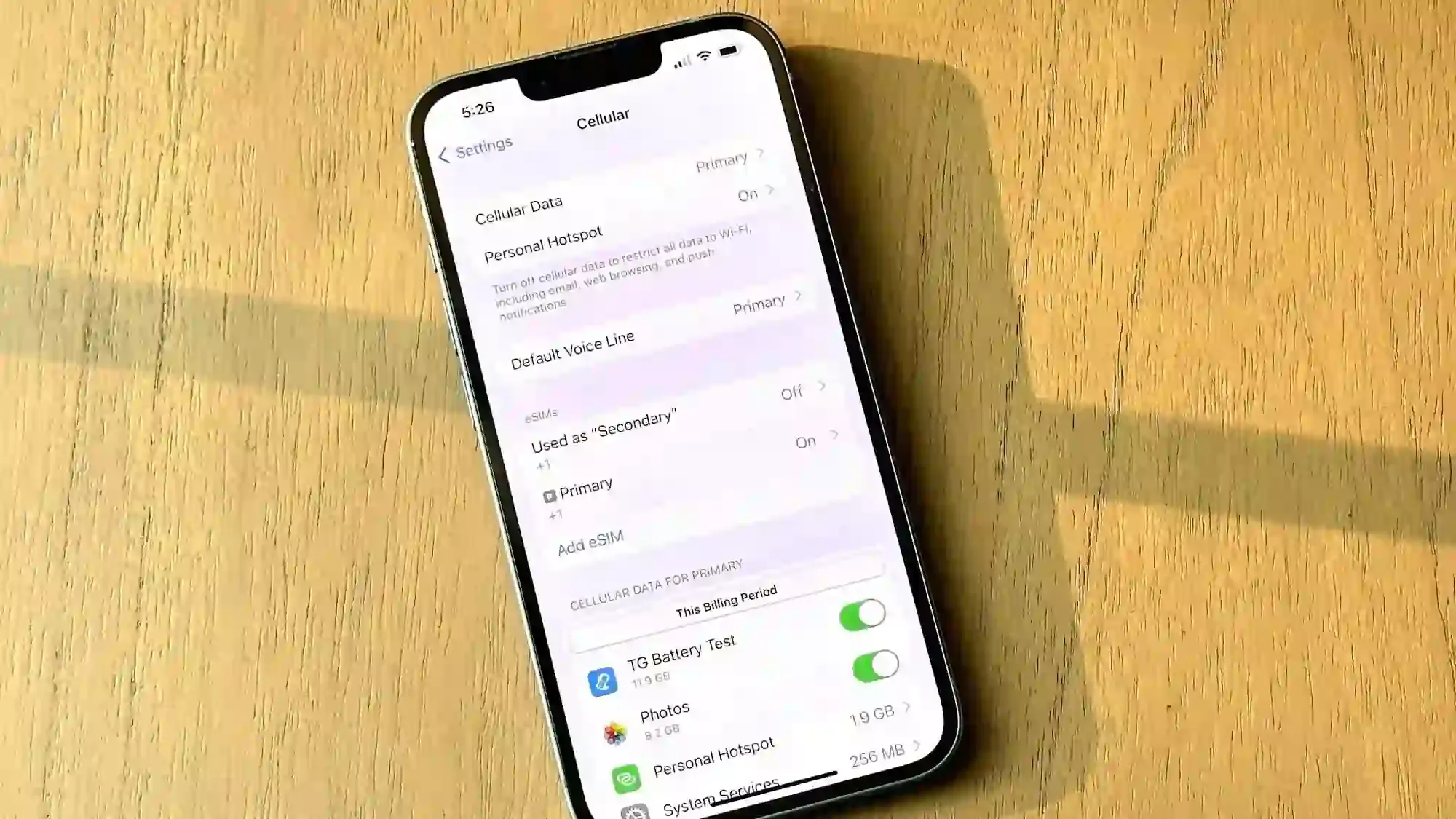
Introduzione: è possibile utilizzare iMessage con eSIM mentre si viaggia?
Questa è una domanda comune per gli utenti iPhone che passano a una eSIM da viaggio e la risposta breve è un sonoro sì. Poiché iMessage è un servizio basato su Internet, richiede solo una connessione dati stabile, fornita dalla tua eSIM da viaggio Nomad. Quando attivi una eSIM da viaggio, aggiungi una nuova linea dati al tuo telefono, ma il tuo ID Apple e il tuo numero principale rimangono gli stessi. Se hai recentemente effettuato l'upgrade a un iPhone 17 o iPhone 17 Pro Max, puoi stare certo che tutti i modelli supportano la doppia eSIM e la funzionalità multi-linea, consentendoti di mantenere attivo il tuo numero di casa mentre utilizzi la tua eSIM Nomad per i dati all'estero.
Quando attivi una eSIM da viaggio, stai semplicemente aggiungendo un nuovo profilo dati. iMessage rimane associato al tuo ID Apple e al tuo numero principale, quindi i tuoi messaggi continuano a essere visualizzati come di consueto.
👉 Se sei curioso di sapere come l'eSIM influisce sulla configurazione del tuo numero di telefono, leggiL'installazione di una eSIM modifica il mio numero di telefono?
Capire la differenza: iMessage vs. SMS/MMS
👉In conclusione: iMessage necessita solo di dati, quindi finché la tua eSIM Nomad ha una connessione attiva, le tue bolle blu verranno inviate senza problemi, senza costi di roaming.
Per fare un confronto, puoi anche controllare come le app di messaggistica come WhatsApp gestiscono le transizioni eSIM inLa eSIM di viaggio cambierà il numero di WhatsApp?.
Guida passo passo: come utilizzare iMessage con la eSIM da viaggio
Segui questi passaggi per assicurarti che iMessage sia configurato correttamente per funzionare con la connessione dati della tua eSIM da viaggio, mantenendo attivo il tuo numero di telefono principale per la messaggistica.
1. Verifica che il tuo numero principale sia attivo per iMessage
Il tuo account iMessage è collegato al tuo ID Apple e a uno o più numeri o indirizzi email. Su iPhone 17, iPhone 16 e modelli precedenti, puoi verificarlo in questo modo:
- Vai su Impostazioni > Messaggi.
- Assicurati che l'interruttore iMessage sia su ON (verde).
- Tocca Invia e ricevi.
- Nella sezione "Puoi ricevere iMessage a e rispondere da", assicurati che il tuo numero di telefono principale sia selezionato.
- In "Avvia nuove conversazioni da", seleziona il tuo numero di telefono principale. Questo è il passaggio più importante per garantire che i destinatari vedano il tuo numero familiare.
2. Configura le impostazioni dei dati cellulari
Che tu utilizzi un iPhone 17 o un iPhone 14 o successivi, il sistema dual-SIM di Apple ti consente di scegliere quale linea gestire i dati:
- Vai su Impostazioni > Cellulare (o Dati mobili).
- Tocca Dati cellulare (o Dati mobili).
- Seleziona la tua eSIM di viaggio (ad esempio, "Nomad Travel Data") come riga per i dati cellulari.
- Assicurati che l'opzione Consenti cambio dati cellulare sia DISATTIVATA per evitare che il telefono utilizzi accidentalmente i costosi dati roaming della SIM principale se il segnale eSIM è debole.
3. Disattivare "Invia come SMS" per evitare costi di roaming
Per evitare che il tuo iPhone converta automaticamente un iMessage non riuscito in un costoso SMS, soprattutto nelle aree con una connessione dati scadente:
- Vai su Impostazioni > Messaggi.
- Disattivare l'opzione "Invia come SMS".
Risoluzione dei problemi: iMessage non funziona con eSIM
Se ti accorgi che iMessage non funziona con l'eSIM, ecco le soluzioni più comuni:
Problema 1: iMessage è bloccato su "In attesa di attivazione"
Di solito questo accade quando l'iPhone tenta di verificare nuovamente il tuo numero principale.
- Verifica la connessione dati: assicurati che la tua eSIM da viaggio sia attiva e abbia un segnale dati forte. Prova a caricare una pagina web per verificare la connettività.
- Attiva iMessage: vai su Impostazioni > Messaggi, disattiva iMessage, attendi 30 secondi e riattivalo.
- Riavvia il tuo iPhone: un semplice riavvio spesso risolve i problemi di attivazione.
- Controlla data e ora: assicurati che data e ora del tuo telefono siano impostate su Automatiche in Impostazioni > Generali > Data e ora.
Problema 2: i messaggi vengono inviati come bolle verdi (SMS)
Ciò significa che iMessage non si connette a Internet e torna agli SMS (se non hai disattivato questa funzione).
- Verifica la fonte dei dati: verifica che la tua eSIM da viaggio sia selezionata come fonte dei dati cellulari in Impostazioni > Cellulare.
- Controlla il saldo dati: assicurati di avere ancora dati rimanenti sul tuo piano eSIM di viaggio.
- Controlla il destinatario: verifica che anche la persona a cui stai inviando il messaggio utilizzi un dispositivo Apple.
- Ripristina le impostazioni di rete: come ultima risorsa, vai su Impostazioni > Generali > Trasferisci o ripristina iPhone > Ripristina > Ripristina impostazioni di rete. Attenzione: questa operazione eliminerà tutte le password Wi-Fi salvate.
👉 Per problemi di connettività più ampi, consulta la nostra guida dettagliata per saperne di piùcome risolvere i problemi quando la tua eSIM non funziona durante il viaggio.
Come conservare i dati durante l'utilizzo di iMessage all'estero
1. Usa iMessage con Wi-Fi Ogni volta che è possibile, connettiti al Wi-Fi per i messaggi multimediali. In questo modo risparmierai i dati della tua eSIM da viaggio per quando sarai davvero in movimento. Ricorda che iMessage funziona perfettamente tramite Wi-Fi, indipendentemente dalla tua linea cellulare attiva.
2. Ottimizzare l'utilizzo dei dati
- Abilita la modalità Immagine a bassa qualità: vai su Impostazioni > Messaggi e attiva la modalità Immagine a bassa qualità. In questo modo si riduce significativamente il consumo di dati durante l'invio di foto.
- Evita allegati di grandi dimensioni: se devi inviare un video o un file di grandi dimensioni, utilizza un collegamento a un servizio cloud (come iCloud o Google Drive) anziché allegare direttamente il file.
👉 Se non sei sicuro di quanti dati utilizzi in genere, troverai una ripartizione utile inDi quanti dati ho bisogno quando viaggio?.
Conclusione: messaggistica fluida in movimento
Con la giusta configurazione, iMessage e la eSIM Nomad sono i compagni di viaggio perfetti. Rimarrai connesso con il tuo numero abituale, eviterai i costi di roaming e potrai usufruire di messaggi criptati e fluidi ovunque nel mondo. Prima del tuo prossimo viaggio, esploraPiani eSIM Nomad, disponibile in oltre 200 destinazioni con opzioni dati flessibili per soddisfare le esigenze di ogni viaggiatore.
Domande frequenti (FAQ)
La cronologia dei miei messaggi verrà trasferita quando passo da una SIM all'altra?
Sì, la cronologia dei messaggi rimarrà intatta quando si passa da una SIM all'altra o da una eSIM all'altra, a patto che si utilizzi lo stesso ID Apple. Se hai abilitato Messaggi in iCloud, l'intera cronologia dei messaggi verrà sincronizzata su tutti i tuoi dispositivi, indipendentemente dalla SIM attiva.
Posso usare iMessage con una eSIM solo dati?
Sì, iMessage funziona perfettamente con le eSIM solo dati, come le eSIM da viaggio di Nomad. Poiché iMessage funziona interamente tramite Internet, richiede solo una connessione dati, non SMS o funzionalità vocali.
I miei contatti vedranno il mio numero di telefono abituale o il mio numero di viaggio?
I tuoi contatti vedranno il numero di telefono o l'indirizzo email impostato come predefinito "Inizia nuove conversazioni da" nelle impostazioni di iMessage. Se hai configurato iMessage correttamente seguendo questa guida, dovrebbero continuare a vedere il tuo numero di telefono abituale.
Cosa succede al mio iMessage quando scade la mia eSIM da viaggio?
iMessage passerà automaticamente a qualsiasi connessione Internet disponibile, sia Wi-Fi che dati della SIM principale, se abilitati. La configurazione di iMessage (numero di telefono e indirizzi email) rimarrà invariata. Se hai disabilitato i dati sulla SIM principale per evitare costi di roaming, avrai bisogno del Wi-Fi per inviare e ricevere iMessage finché non attiverai una nuova eSIM da viaggio o non attiverai i dati sulla SIM principale.
Quanti dati consuma in genere iMessage quando è in viaggio?
iMessage è relativamente efficiente in termini di dati per i messaggi di solo testo:
- Messaggi di solo testo: circa 1-5 KB per messaggio
- Foto: 200 KB-3 MB a seconda delle dimensioni e se è abilitata la "Modalità immagine a bassa qualità"
- Video: 5 MB-200 MB a seconda della lunghezza e della qualità
- Messaggi audio: circa 100 KB al minuto